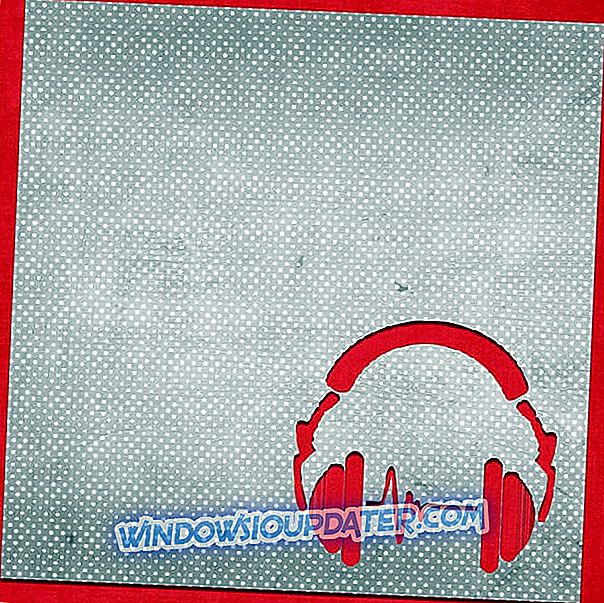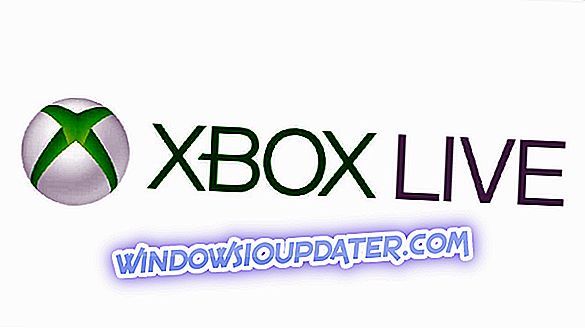Windows 10 เวอร์ชันล่าสุดนำมาซึ่งฟังก์ชันการค้นหาขั้นสูง Windows Search นั้นดีเสมอมามีเคล็ดลับและลูกเล่นมากมายที่สามารถใช้ได้ แต่มันก็ยังห่างไกลจากความสมบูรณ์แบบ เป็นความจริงที่คุณลักษณะการค้นหาของ Windows 10 นั้นดีกว่ามาก แต่ก็ยังถือว่าช้า ความจริงก็คือคุณลักษณะการค้นหาของ Windows นั้นเหมาะสมสำหรับการใช้งานทั่วไปและไม่เป็นทางการเท่านั้น
ในกรณีที่คุณค้นหาไฟล์และโฟลเดอร์ในคอมพิวเตอร์ของคุณอยู่ตลอดเวลาคุณอาจต้องการลองทำสิ่งใหม่ ๆ คุณสามารถเปลี่ยนเป็นหนึ่งในเครื่องมือของบุคคลที่สามที่เรารวบรวมให้คุณในรายการด้านล่าง เหล่านี้เป็นโปรแกรมที่มีประสิทธิภาพพร้อมคุณสมบัติมากมายอีกมากมายเมื่อเทียบกับฟังก์ชั่นในตัวที่คอมพิวเตอร์ของคุณมีในขณะนี้ ลองดูสิ!
ซอฟต์แวร์ค้นหาไฟล์ที่ดีที่สุดสำหรับพีซี Windows ของคุณ
Copernic Desktop Search [ตัวเลือกของบรรณาธิการ]

นี่คือสิ่งสำคัญที่สุดสำหรับกระบวนการค้นหารายวันของคุณ:
- การรับรู้ข้อความรูปภาพตามเทคโนโลยี OCR (คุณสมบัติใหม่!)
- มากกว่า 150 ประเภทไฟล์ที่จะจัดทำดัชนี (รุ่นฟรีมีประมาณ 120 รุ่นที่จ่าย - ทั้งหมด)
- ค้นหาหลายไดรฟ์พร้อมกัน
- แสดงผลลัพธ์ทันทีที่คุณเริ่มพิมพ์
- 'ปรับแต่งฟิลด์' ช่วยให้คุณสร้างการค้นหาลึกในระบบของคุณ
- คลิกขวาเพื่อดูเมนูบริบท (ทำงานเหมือนคลิกขวาปกติใน Windows)
- โอเปอเรเตอร์การค้นหา: และหรือหรือไม่ใกล้เคียง
- ทรัพยากรคอมพิวเตอร์เหลือน้อย
นี่ไม่ใช่ Copernic Desktop Search ทั้งหมดที่สามารถทำได้บนพีซีของคุณ แต่เราจะให้คุณปลดล็อคคุณสมบัติอื่น ๆ ทั้งหมดที่ทำให้ซอฟต์แวร์นี้ยอดเยี่ยมสำหรับผู้ใช้กว่า 4 ล้านคนทั่วโลก
- ตรวจสอบทันทีค้นหาเดสก์ท็อปของโคเปอร์นิค
ตัวค้นหาไฟล์ของ Aten Software

ตัวค้นหาไฟล์ของ Aten เป็นโปรแกรมที่ให้อินเทอร์เฟซที่มีประสิทธิภาพสูงซึ่งจะค้นหาไฟล์ของคุณได้อย่างรวดเร็ว มันมีประโยชน์มากโดยเฉพาะอย่างยิ่งเมื่อคุณไม่ทราบชื่อที่แน่นอนของไฟล์ที่คุณต้องการค้นหา นอกจากนี้ยังมีประโยชน์ถ้าคุณเป็นเจ้าของคอลเลกชันขนาดใหญ่ของไฟล์ที่ไม่มีการรวบรวมกันไม่ว่าจะเป็นภาพยนตร์เพลงรูปภาพหรือซอร์สโค้ด การค้นหาจะดำเนินการในการกดแป้นแต่ละครั้งและวิธีนี้คุณจะสามารถทำการค้นหาได้เร็วที่สุดเท่าที่คุณพิมพ์
โปรแกรมนำเสนอฟังก์ชั่นอื่น ๆ อีกมากมายที่จะโน้มน้าวให้คุณเปลี่ยนจากคุณสมบัติการค้นหา Windows มาตรฐาน นี่คือหน้าที่หลักและข้อดี:
- คุณไม่จำเป็นต้องติดตั้งโปรแกรมเท่าที่คุณต้องทำคือดาวน์โหลดและคลิกที่ไฟล์
- ซอฟต์แวร์เป็นพื้นฐานและคุณเพียงแค่ต้องเลือกดิสก์และคลิกมันเพื่อให้โปรแกรมค้นหาไฟล์
- ตัวค้นหาไฟล์สามารถอยู่ด้านบนสุดของแอพทั้งหมดที่คุณทำงานด้วยดังนั้นการค้นหาของคุณจะสะดวกขึ้น
ข้อเสียเปรียบของโปรแกรมคือการขาดคุณสมบัติขั้นสูงเช่นการค้นหาไฟล์ที่มีนามสกุลหรือขนาดเฉพาะ สรุปทั้งหมดในกรณีที่คุณกำลังมองหายูทิลิตี้การค้นหาที่อยู่ด้านบนเสมอคุณสามารถลองใช้ซอฟต์แวร์นี้
ทุกอย่าง

ทุกอย่าง เป็นเครื่องมือค้นหาไฟล์ฟรีสำหรับ Windows และมีอินเทอร์เฟซโปรแกรมที่สะอาดซึ่งรองรับคุณสมบัติที่น่าทึ่งมากมาย
นี่คือสิ่งที่สำคัญ:
- คุณสามารถใช้โปรแกรมเพื่อค้นหาไฟล์จากเมนูบริบทคลิกขวาของ Windows และค้นหาไฟล์จากไดรฟ์ NTSV หลายตัวในเวลาเดียวกันทั้งภายในและภายนอก
- หลังจากที่คุณเริ่มค้นหาผลลัพธ์จะปรากฏขึ้นทันทีและไม่จำเป็นต้องรอหรือกด Enter
- ไฟล์ที่แก้ไขและเพิ่มใหม่จะถูกเพิ่มไปยังโปรแกรมแบบเรียลไทม์ดังนั้นคุณจะไม่ต้องสร้างดัชนีฐานข้อมูลด้วยตนเองอีกครั้ง ใช้เวลาเพียงหนึ่งวินาทีในการทำดัชนีประมาณล้านไฟล์
- ทุกอย่างมีคุณสมบัติสลับในการตั้งค่าโปรแกรมที่คุณสามารถใช้เพื่อแยกระบบไฟล์หรือโฟลเดอร์ที่กำหนดเองหรือซ่อนจากผลการค้นหาของคุณเพื่อ จำกัด การค้นหาของคุณ
- โปรแกรมนี้ยังรวมถึงเซิร์ฟเวอร์ HTTP และ FTP เพื่อให้คุณสามารถเข้าถึงไฟล์ของคอมพิวเตอร์ในเครือข่ายที่ติดตั้งโปรแกรมเช่นกัน
- โปรแกรมนี้ฟรีสำหรับการใช้ในเชิงพาณิชย์และมีตัวเลือกการดาวน์โหลดแบบพกพา
- ทุกสิ่งช่วยให้คุณบันทึกการค้นหาเป็นบุ๊คมาร์คเพื่อให้เรียกคืนได้ง่ายขึ้น
ตัวค้นหาไฟล์ซ้ำของ Ashisoft

Duplicate File Finder เป็นแอพฟรีที่จะช่วยคุณค้นหาและลบไฟล์ที่ซ้ำกัน รองรับไฟล์โฟลเดอร์และไดรฟ์ได้ไม่ จำกัด จำนวน ไฟล์ที่ซ้ำซ้อนสามารถเข้าสู่ระบบของคุณได้หลายวิธีและเป็นสิ่งสำคัญที่จะต้องรู้ว่าคอมพิวเตอร์ของคุณไม่ได้รับการปรับแต่งอย่างสมบูรณ์จนกว่าคุณจะกำจัดไฟล์ที่ซ้ำทั้งหมดออกไป
นี่คือคุณสมบัติหลักและข้อดีของโปรแกรม:
- มันจะค้นหาภาพถ่าย, เพลง, เอกสาร, ไฟล์ MP3, สเปรดชีตและอื่น ๆ ที่ซ้ำกัน
- อินเทอร์เฟซของโปรแกรมใช้งานง่ายและไฟล์และโฟลเดอร์ของคุณได้รับการป้องกันอย่างสมบูรณ์
- โปรแกรมสามารถส่งออกรายการของไฟล์ที่ซ้ำกันเป็น CSV, HTML และ TXT
- หลังจากพบรายการที่ซ้ำกันโปรแกรมจะลบพวกเขาสำหรับคุณแน่นอนด้วยการอนุมัติของคุณ
- ด้วยการลบไฟล์ที่ซ้ำกันคุณจะสามารถเพิ่มพื้นที่ว่างในฮาร์ดไดรฟ์ของคุณและเพื่อหลีกเลี่ยงความสับสนเมื่อคุณกำลังมองหาไฟล์ใดไฟล์หนึ่ง
ผู้ใช้ส่วนใหญ่พบว่าซอฟต์แวร์เป็นวิธีแก้ปัญหาที่รวดเร็วถูกต้องและยอดเยี่ยมสำหรับพื้นที่ดิสก์ที่สิ้นเปลือง ในทางกลับกันผู้ใช้บางคนให้ความสนใจว่าเป็นการดีที่สุดที่จะซื้อรุ่น Pro แทนที่จะเป็นรุ่นฟรีเนื่องจากคุณสมบัติเพิ่มเติมที่มาพร้อมกับมัน
ฉลาด JetSearch

Wise JetSearch เป็นยูทิลิตี้การค้นหาไฟล์ฟรีที่คุณสามารถใช้เพื่อค้นหาไฟล์ในไดรฟ์ที่เชื่อมต่อจาก Windows โดยไม่ต้องใช้ทรัพยากรจำนวนมาก
นี่คือคุณสมบัติที่สำคัญที่สุด:
- โปรแกรมดังกล่าวประกอบด้วยส่วนต่อประสานที่ใช้งานง่ายและเป็นมิตรกับผู้ใช้ซึ่งให้ผู้ใช้ทุกประเภทเรียกใช้งานโดยไม่คำนึงถึงประสบการณ์ที่ผ่านมากับคอมพิวเตอร์
- สิ่งที่คุณต้องทำคือเลือกพาร์ติชั่นที่คุณต้องการค้นหาและใส่คีย์เวิร์ดที่สนใจแล้วกดปุ่มค้นหา
- ผลลัพธ์มาในรูปแบบของรายการที่มีรายละเอียดเช่นชื่อรายการเส้นทางขนาดวันที่แก้ไขครั้งล่าสุด
- ผลการค้นหาเกิดขึ้นอย่างรวดเร็วมากและมีแผงเล็ก ๆ ที่จะแสดงจำนวนรายการที่พบและเวลาที่แน่นอนในการดำเนินการ
- ซอฟต์แวร์นี้มีเนื้อหาความช่วยเหลือออนไลน์และรองรับภาษาอื่น ๆ เช่นจีนกรีกฮังการีและไทย
ข้อเสียเปรียบเพียงอย่างเดียวของโปรแกรมคือความจริงที่ว่ามันสามารถค้นหาการแข่งขันที่แน่นอนและไม่ได้บางส่วนเช่นกัน เครื่องหมายลบอื่นอาจเป็นความจริงที่ว่าไม่มีตัวกรองเพื่อช่วยให้คุณค้นหาแคบลง
FileFinder ทุกที่

เครื่องมือนี้เป็นเครื่องมือค้นหาผู้บริหารระบบคลาวด์ชั้นนำที่ใช้โดย บริษัท ค้นหาหลายแห่งตามที่นักพัฒนาระบุ CRM บนเว็บถูกใช้งานโดย บริษัท กว่า 1, 600 แห่งจากกว่า 70 ประเทศและช่วยให้พวกเขาดำเนินโครงการของพวกเขาได้ดีขึ้น
FileFinder Anywhere มีสองเวอร์ชั่น:
- FileFinder Anywhere Essentials : นี่เป็นแอพพลิเคชั่นบนเว็บเบราว์เซอร์ที่ใช้งานง่ายผสมผสานกับ Microsoft Outlook
- FileFinder Anywhere Premium : มันถูกออกแบบมาเพื่อตอบสนองความต้องการของ บริษัท ที่มีความต้องการมากขึ้นพร้อมกับสิทธิประโยชน์ทั้งหมดของ Essentials บวกกับแอพ Desktop ที่มีฟังก์ชั่นเพิ่มเติมเช่นการจัดการ KPI และการเขียนรายงาน
นี่คือคุณสมบัติหลักของเครื่องมือนี้:
- ซอฟต์แวร์นี้จะช่วยให้ทีมของคุณทำงานบนอุปกรณ์แทบทุกชนิด
- คุณจะสามารถทำงานกับการมอบหมายการค้นหาและอัปเดตฐานข้อมูลของคุณได้โดยไม่ต้องออกจากกล่องจดหมาย Outlook บนอุปกรณ์ของคุณ
- ซอฟต์แวร์สามารถใช้ประโยชน์จากพลังของเว็บและโซเชียลมีเดียในการให้ข้อมูลแก่ผู้คนและ บริษัท ที่อยู่ห่างไกลจากแหล่งข้อมูลภายในอย่างรวดเร็ว
- โปรแกรมจัดการความพยายามในการค้นหาและพัฒนาธุรกิจของคุณและยังตรวจสอบประสิทธิภาพผ่าน KPI อีกมากมาย
- โปรแกรมสร้างรายงานลูกค้าที่ยอดเยี่ยมรวมถึงความสามารถในการส่งออกข้อมูลตรงไปยัง Word, Excel และอีกมากมาย
ทั้งหมดค้นหา

อันนี้เป็นเครื่องมือค้นหาไฟล์ที่ง่ายกว่าและมีข้อ จำกัด ในความสามารถส่วนใหญ่ของมัน อย่างไรก็ตามมันจะเสนอการค้นหาทันทีและดัชนีด่วน ดูคุณสมบัติที่สำคัญที่สุดด้านล่าง:
- แป้นพิมพ์ลัด Shift-Esc สามารถเปิด Ava Find ได้อย่างรวดเร็วเมื่อย่อเล็กสุดไปที่ศูนย์การแจ้งเตือนซึ่งจะทำให้ง่ายต่อการเริ่มต้นค้นหาใหม่
- คุณจะมีตัวเลือกในการคัดลอกพา ธ ไปยังไฟล์, ลบไฟล์, ดูคุณสมบัติของไฟล์ แต่จะสามารถเข้าถึงได้ในเวอร์ชันมืออาชีพเท่านั้นและไม่สามารถใช้ในเวอร์ชั่นฟรีได้ซึ่งอาจเป็นลบของเครื่องมือนี้
การเรียงลำดับตามผลการค้นหาใน Ava Find นั้นไม่ง่ายเท่าแอพพลิเคชั่นอื่น ๆ ที่เราได้พูดถึงในรายการนี้และสิ่งนี้เกิดขึ้นเพราะคุณต้องใช้รายการเมนูเพื่อทำเช่นนั้น ไม่มีปุ่มเฉพาะใด ๆ เหมือนปุ่มที่ปรากฏในแอพที่คล้ายกันเพื่อค้นหาไฟล์
Agent Ransack

ซอฟต์แวร์ไม่มีส่วนติดต่อผู้ใช้ที่เป็นมิตรดังที่โปรแกรมที่กล่าวถึงอื่น ๆ มี แต่คุณสมบัติและพารามิเตอร์การค้นหานั้นละเอียดมาก
นี่คือคุณสมบัติที่สำคัญของโปรแกรม:
- ก่อนที่คุณจะเริ่มการค้นหาที่เฉพาะเจาะจงคุณสามารถกำหนดตัวกรองที่แตกต่างกันและโปรแกรมจะแสดงผลลัพธ์ที่กำหนดเองเท่านั้น
- ตัวกรองเหล่านี้มีขนาดไฟล์ที่ระบุวันที่แก้ไขวันที่สร้างและวันที่เข้าถึงล่าสุด
- นอกจากนี้ยังยอมรับนิพจน์ของ DOS และ Boolean เพื่อให้คุณสามารถค้นหาคำหลักต่าง ๆ ใช้อักขระตัวแทนยกเว้นประเภทไฟล์และยกเว้นคำเฉพาะจากการค้นหา
- โปรแกรมรองรับการรวมเมนูบริบทและสามารถส่งออกผลลัพธ์การค้นหา
- ซอฟต์แวร์สามารถบันทึกเกณฑ์การค้นหาสำหรับการค้นหาซ้ำ ๆ
Autosofted Fast File Finder

อันนี้เป็นเครื่องมือฟรีที่ใช้ในการค้นหาทั้งระบบของคุณสำหรับไฟล์ที่ระบุได้อย่างรวดเร็ว เมื่อคุณใช้โปรแกรมสำรวจโฟลเดอร์ของคอมพิวเตอร์กระบวนการอาจช้าไปหน่อยและบางครั้งคอมพิวเตอร์ของคุณอาจหยุดทำงานในระหว่างกระบวนการค้นหาเนื่องจากข้อ จำกัด ของกำลังการค้นหาของเครื่อง
นี่คือคุณสมบัติเด่นของซอฟต์แวร์:
- เครื่องมือค้นหาไฟล์อย่างรวดเร็วสามารถค้นหาไฟล์ทั้งหมดใน 30 วินาทีโดยทั่วไปและในกรณีส่วนใหญ่สามารถสแกนผลลัพธ์ทั้งหมดในเวลาเพียง 20 วินาที
- โปรแกรมตรงไปตรงมามากและสิ่งที่คุณต้องทำคือป้อนคำค้นหาและคลิกที่ค้นหา
- เครื่องมือนี้ไม่เสียค่าใช้จ่ายใด ๆ ทั้งสิ้นและเมื่อคุณดาวน์โหลดแล้วคุณก็สามารถใช้งานได้นานเท่าที่คุณต้องการ
เมื่อเทียบกับเครื่องมือนี้ซอฟต์แวร์ค้นหาไฟล์อื่น ๆ มักจะมีปุ่ม / ฟิลด์มากขึ้นทุกหนทุกแห่งและสิ่งนี้สามารถทำให้มันยุ่งเหยิงและสับสนมากขึ้นเมื่อคิดว่าจะทำอย่างไร
ค้นหาอย่างรวดเร็ว

นี่เป็นโปรแกรมค้นหาฟรีที่จัดทำโดย บริษัท ซอฟต์แวร์ Glarysoft ตรวจสอบฟังก์ชันการทำงานที่สำคัญของเครื่องมือค้นหานี้:
- ไฟล์จะได้รับการจัดทำดัชนีอย่างรวดเร็วด้วย Quick Search และสามารถค้นหาได้โดยใช้การค้นหาทันทีและด้วยวิธีนี้คุณจะไม่ต้องกดปุ่ม Enter เพื่อดูไฟล์เหล่านั้น
- หลังจากเปิดโปรแกรมเวอร์ชันเต็มของโปรแกรมที่ย่อเล็กสุดจะปรากฏที่ด้านล่างของหน้าจอ
- เมื่อคุณค้นหาไฟล์จากพื้นที่ค้นหาผลลัพธ์จะปรากฏในหน้าจอป๊อปอัปขนาดเล็กเพื่อการเข้าถึงที่รวดเร็ว
- หากคุณกดปุ่ม Ctrl แถบค้นหาจะปรากฏหรือซ่อน
- นอกจากนี้คุณยังสามารถเปิดโปรแกรมเต็มรูปแบบและคุณจะสามารถเลือกตัวเลือกการกรองง่าย ๆ เพื่อแสดงเฉพาะโฟลเดอร์ทางลัดเอกสารวิดีโอรูปภาพหรือเพลงจากหน้าผลลัพธ์
- โปรแกรมจะจัดทำดัชนีไฟล์และโฟลเดอร์จากไดรฟ์ที่เชื่อมต่ออยู่ทั้งหมดซึ่งหมายความว่าคุณสามารถผ่านไดรฟ์ทั้งหมดเพื่อค้นหาสิ่งที่คุณต้องการอย่างแท้จริง
ผู้ใช้ส่วนใหญ่พบว่าเครื่องมือค้นหานี้น่าสนใจซึ่งช่วยให้คุณค้นหาไฟล์ได้ทันทีจากเดสก์ท็อปของคุณ
Softpedia รับประกันว่า Quick Search 5.0.1.49 เป็น 100% สะอาดซึ่งหมายความว่าไม่มีมัลแวร์ในรูปแบบใด ๆ รวมถึงสปายแวร์ไวรัสโทรจันและแบ็คดอร์ดังนั้นคุณจะไม่ต้องเครียดกับปัญหานี้อีก
TextCrawler

ซอฟต์แวร์นี้แตกต่างจากเครื่องมือค้นหาไฟล์ทั่วไปเล็กน้อยและเราจะบอกเหตุผลให้คุณและเราจะแสดงรายการคุณสมบัติหลักของโปรแกรม:
- แทนที่จะค้นหาไฟล์ด้วยชื่อหรือวันที่ที่เฉพาะเจาะจงการค้นหาจะดำเนินการเพื่อค้นหาข้อความที่อยู่ภายในไฟล์จริงๆ
- โปรแกรมนี้เป็นโปรแกรมค้นหาไฟล์และเป็นสิ่งสำคัญที่ต้องรู้ว่าการค้นหานั้นดำเนินการกับเนื้อหาของไฟล์ไม่ใช่ชื่อของมัน
- คุณสามารถแยกและแทนที่ข้อความ
- คุณสามารถรันชุดคำสั่งกับไฟล์
- คุณสามารถดูตัวอย่างของข้อความที่พบในไฟล์ก่อนที่จะเปิดไฟล์นั้น
- คุณสามารถใช้ TextCrawler ในการตั้งค่าเชิงพาณิชย์และไม่ใช่เชิงพาณิชย์
นี่คือจุดที่รายการของเราสิ้นสุดลงและหากคุณรู้สึกว่าการนำทางและการค้นหาของ Windows ไม่ดีพอสำหรับคุณคุณควรลองใช้เครื่องมือเหล่านี้อย่างน้อยหนึ่งอย่างที่ระบุไว้ข้างต้น คุณอาจพบเครื่องมือของบุคคลที่สามที่จะปรับปรุงข้อบกพร่องของ Microsoft